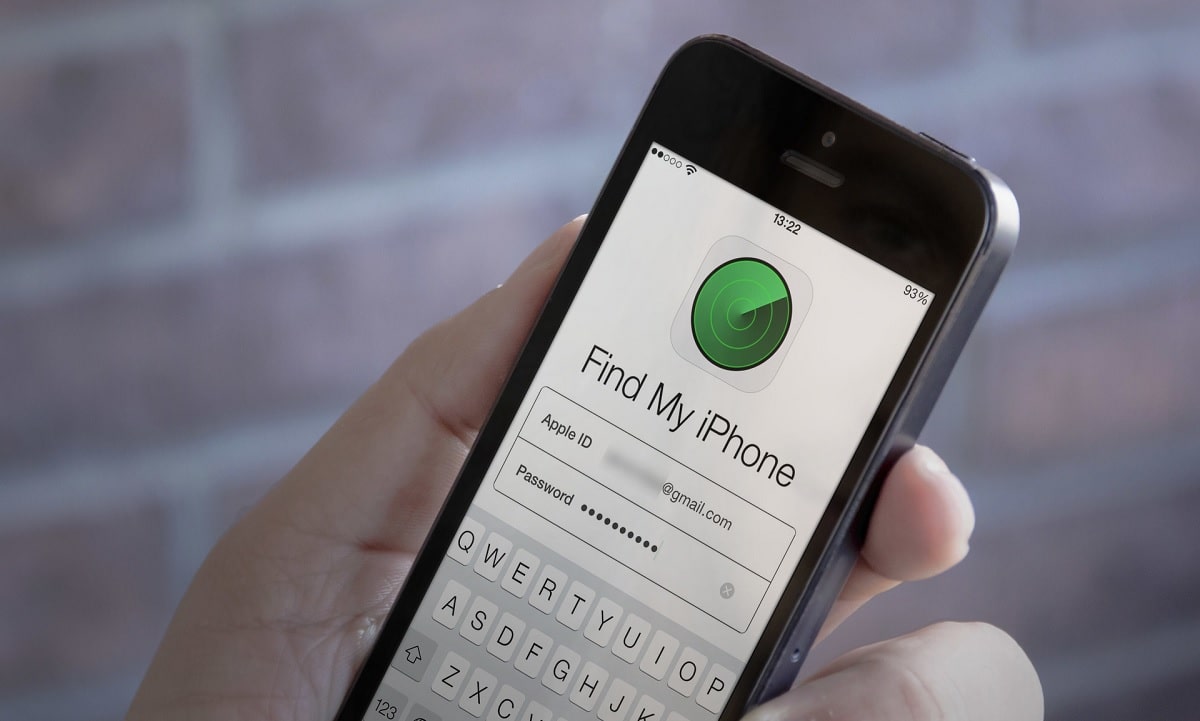
Користувачі з пристроями Apple мають у своєму розпорядженні безліч засобів безпеки. Однією з таких функцій є Find My iPhone, доступний для телефонів американської фірми. Ця функція розроблена таким чином, що ми зможемо знайти свій телефон у разі його втрати або викрадення. Тож це одна з тих функцій, яка може бути корисною багатьом.
Нормальним є те, що ця функція завжди залишається активованою, оскільки в цьому випадку вона втрачається або крадеться ми зможемо вдатися до Find My iPhone і таким чином знайти телефон. Хоча, якщо ми готуємося продати свій iPhone або просто збираємось припинити використовувати цей конкретний момент, краще відключити цю функцію. Це те, що рекомендує і сама Apple.
Якщо ми збираємось припинити користуватися цим конкретним телефоном, або тому, що ми збираємося його продати, або ми збираємось його комусь подарувати, рекомендується відключити цю функцію. Як ми вже говорили, це те, що сама Apple рекомендує користувачам. Якщо ми прийняли рішення зробити це, є також ряд наслідків, які ми повинні врахувати, втративши доступ до низки функцій та опцій. Оскільки деактивація такої функції матиме явний вплив, про що ми розповімо вам нижче.
Вимкніть Find My iPhone
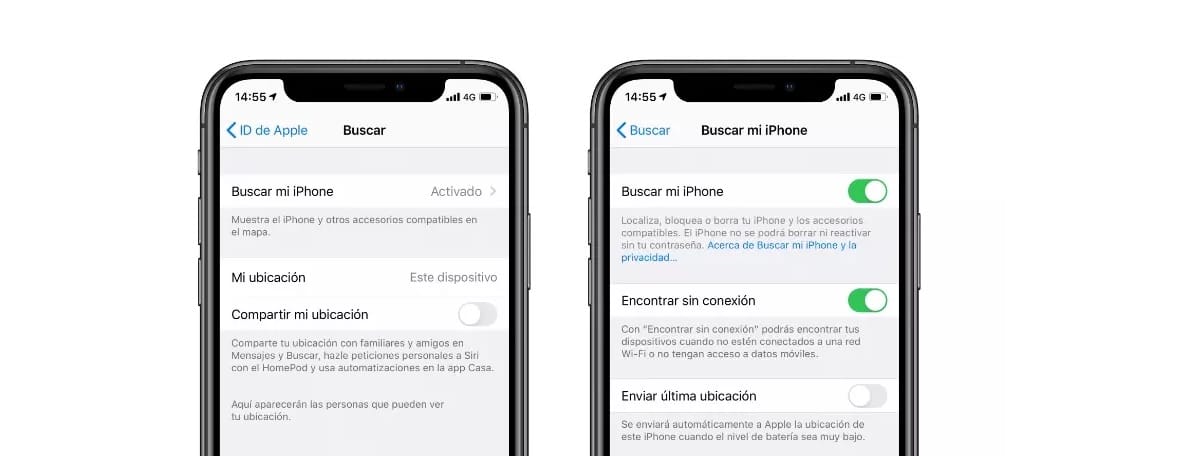
Процес, про який йдеться, буде здійснено на вашому iPhone, на тому телефоні, яким ви збираєтесь припинити користуватися, або якщо ви просто більше не хочете користуватися цією функцією, то ви також можете це зробити. Спосіб відключення Find My iPhone досить простий, тому всім буде легко. Ось кроки, які ми повинні виконати на своєму телефоні:
- Відкрийте налаштування на своєму телефоні.
- Натисніть на своє ім'я.
- Перейдіть до опції або розділу Знайти.
- Натисніть опцію Знайти мій iPhone, а потім торкніться опції, щоб деактивувати її.
- Введіть пароль Apple ID.
- Натисніть Деактивувати.
За допомогою цих кроків ми вимкнули цю функцію на телефоні. Якщо ми хочемо зробити те саме на iPad, процес той самий, тільки нам доведеться вибрати опцію Знайти мій iPad, яка з’являється у тому ж розділі, про який ми згадували раніше. Таким чином, ви можете відключити функцію пошуку або пошуку будь -якого зі своїх пристроїв Apple у потрібний час. Це те, що може бути зручним під час продажу цього пристрою або коли ви припините його використання.
Якщо ви придбали новий телефон і хочете використовувати цю функцію на ньому, Ви зможете активувати його, виконавши ті ж дії які ми дотримувалися для його деактивації. Таким чином, ви зможете завжди знаходити свій iPhone у разі його втрати або викрадення.
Що станеться, якщо вимкнути цю функцію?
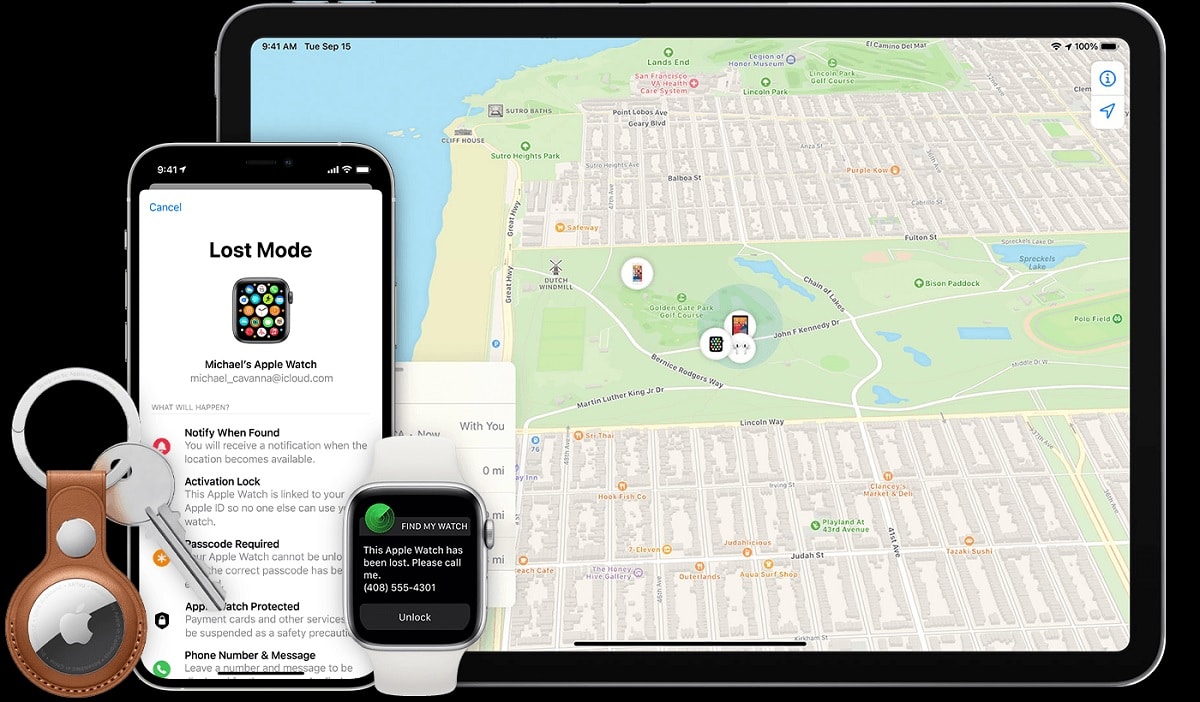
Ідея Find my iPhone полягає в тому, що ми зможемо знайти вкрадений або загублений телефон. За допомогою цієї функції місце розташування цього пристрою буде відображено на карті, щоб його було легко знайти. Крім того, нам надаються такі варіанти, як змусити його видавати звук, щоб ми могли знайти його у певному просторі, наприклад, якщо надто багато людей чи об’єктів. Ця функція навіть дозволяє нам блокувати цей iPhone на відстані, щоб іншим людям заборонили користуватися нашим телефоном. Це може бути великою допомогою у випадку, якщо ми більше не збираємось повертати цей телефон.
Якщо ми прийняли рішення відключити цю функцію, ми втрачаємо доступ до цих варіантів. Тобто ми більше не зможемо знайти втрачений або вкрадений iPhone і побачити його на карті, а також не вдасться змусити його видавати звук або віддалено вимикати його. Наслідки в цьому сенсі ясні, тому це не те, що рекомендується робити, якщо ви збираєтесь продовжувати користуватися телефоном, тому що ви зіткнетеся зі значним ризиком у разі викрадення або втрати мобільного телефону.
Find My iPhone також працює з телефоном як увімкнено, так і вимкнено. В ідеалі пристрій слід увімкнути та під’єднати до Інтернету, щоб отримати набагато більш точне місце розташування, а також таким чином, щоб воно було швидшим. Хоча це функція, яка з моменту запуску iOS 13 також працює, якщо телефон вимкнений. Це те, що, безперечно, допоможе нам завжди знаходити наш пристрій максимально просто і швидко, тому варто використовувати його по телефону.
Apple рекомендує тільки це вимкніть функцію Find My iPhone, коли ви збираєтесь припинити користуватися цим телефоном. Оскільки ви не хочете втрачати можливість пошуку свого телефону, якщо ви все ще користуєтесь цим пристроєм. Особливо у випадку, якщо це також нова модель, у цьому випадку вартість її втрати вища, тому ви повинні вимкнути цю функцію лише тоді, коли плануєте припинити користування телефоном (ви припините користуватися нею, ви збираєтеся її продати) або ви віддаєте). Таким чином ви уникнете багатьох головних болів, активувавши функцію на вашому iPhone.
Втрата даних
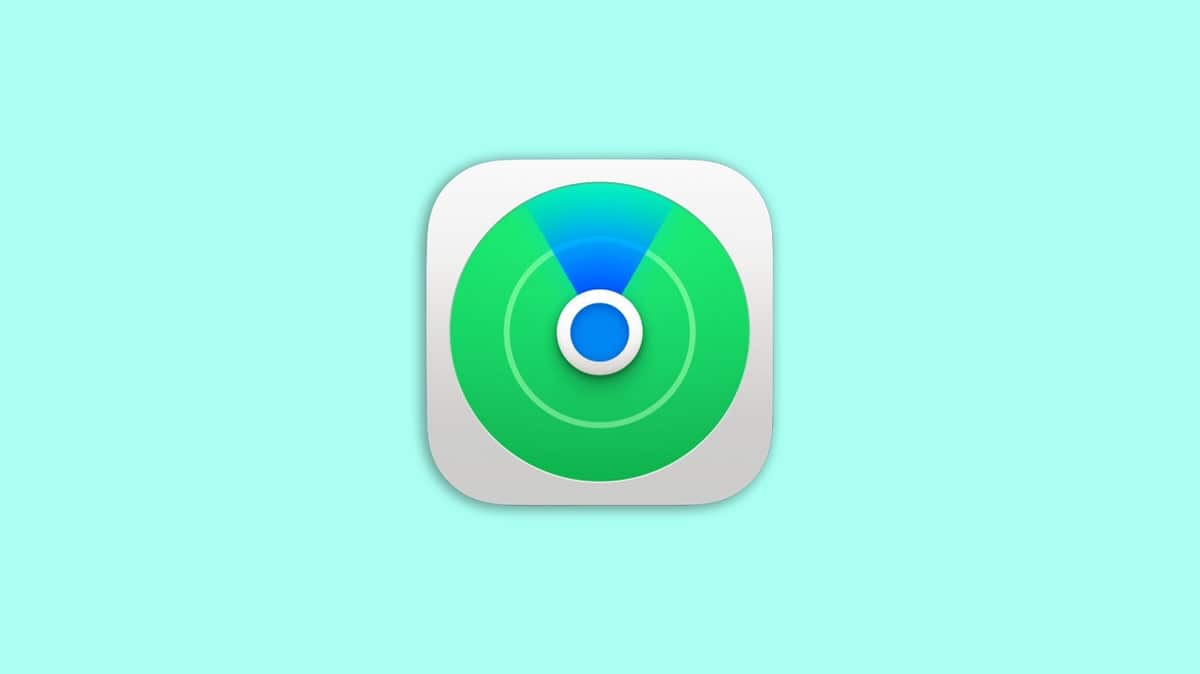
Одна з великих переваг використання Find My iPhone - це те, що ми можемо відновити дані з цього телефону, які ми втратили або були викрадені у нас. Наприклад, якщо ми вже втратили надію відновити його, оскільки він занадто далеко або перестав подавати сигнал, наприклад, Apple дозволяє нам завжди відновлювати дані з цього пристрою. Це одна з найважливіших функцій, оскільки вона допоможе нам у таких ситуаціях. Ми не зможемо відновити телефон, але принаймні всі дані знову будуть у безпеці.
Якщо маємо прийняв рішення відключити цю функцію на iPhone що ми продовжимо використовувати, ми також відмовляємося від цієї функції. Тобто, прощаючись із Find My iPhone, ми також прощаємося з усіма його функціями, як ми вже згадували раніше. Серед них ми також знаходимо відновлення даних із цього втраченого або вкраденого пристрою. Це те, що може стати проблемою у разі втрати цього телефону, особливо якщо у нас є важливі дані.
Рекомендація полягає в тому, що якщо ми збираємося деактивувати Find My iPhone на телефоні, яким ми продовжуємо користуватися (дотримуючись кроків у першому розділі), давайте зробимо це перед цим резервну копію всіх даних телефону в хмарі. Це спосіб принаймні гарантувати, що втрата даних у разі крадіжки або втрати телефону буде мінімальною. Ви ніколи не знаєте, що може статися з цим пристроєм, тому резервне копіювання даних допоможе нам принаймні завжди зберігати ці дані в безпеці.
Видаліть пристрій із iCloud
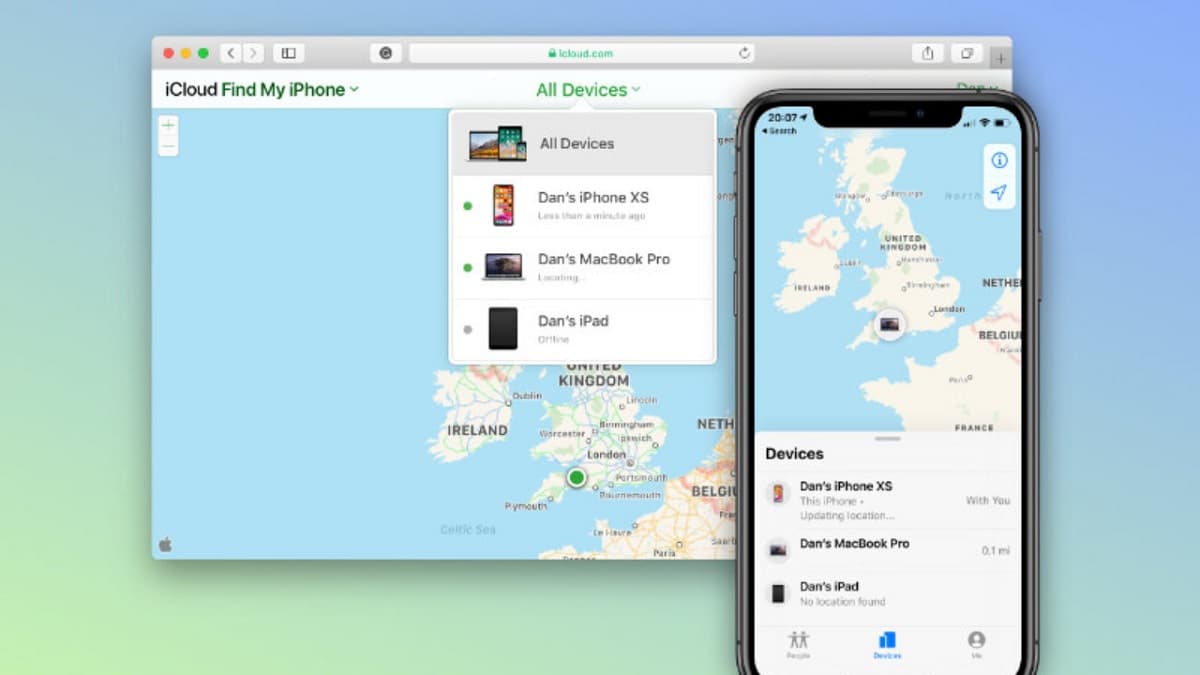
Якщо ми зайдемо в iCloud з Інтернету Ми також маємо можливість доступу до різних файлів або налаштувань, які є у нас на пристроях Apple, які у нас є. Серед цих варіантів ми також знаходимо можливість доступу до розташування цих пристроїв, таких як iPhone, iPad, Mac або Apple Watch. Звісно, поки у нас активована функція Find My iPhone, інакше неможливо буде здійснити цей пошук.
Ще деякий час тому нам дозволяли деактивувати цю функцію з Інтернету, але Apple її вже видалила. Натомість у нас є можливість видалення пристроїв у межах функції. Таким чином, якщо є пристрій, яким ми припинили користуватися або збираємося незабаром, як у цьому випадку це iPhone, ми можемо приступити до видалення його зі списку пристроїв у iCloud. Знову ж таки, це те, що ми повинні робити лише тоді, коли збираємося припинити користуватися цим телефоном. Якщо ми продамо його або просто припинимо його використовувати, ми зможемо це зробити. Якщо ви хочете зробити це, виконайте такі дії:
- Введіть з браузера до Інтернет iCloud (зробіть це зі свого комп’ютера).
- Натисніть на піктограму пошуку.
- Шукати на карті.
- Виберіть пристрій, який потрібно стерти, у цьому випадку знайдіть iPhone, який потрібно стерти.
- Натисніть на опцію «Видалити iPhone».
- Якщо є декілька пристроїв, повторіть цей процес для цих пристроїв.
Коли ми зробили це, весь вміст і налаштування на цьому пристрої будуть стерті. Ось чому важливо проводити цей процес, як ви бачите. Після того, як ми виконаємо ці кроки, неможливо знайти цей iPhone за допомогою iCloud, крім того, що неможливо знайти його за допомогою Find My iPhone, деактивувавши цю функцію також на початку. Тому це важлива дія в цьому плані.